
TrustedInstaller je sistemski račun s popolnim dostopom do zaščitenih datotek in map v operacijskem sistemu Windows. Ko poskušate spremeniti, izbrisati datoteko ali mapo, se prikaže sporočilo: "Ni dostopa do mape (Do dostopa do datoteke). Za izvajanje te operacije potrebujete dovoljenje. Za spremembo te mape (datoteke) zahtevajte dovoljenje TrustedInstaller.".
Uporabnik ne more storiti ničesar s sistemsko datoteko ali mapo, dokler ne dobi dovoljenja TrustedInstaller za izvajanje zahtevanih dejanj. Operacijski sistem ponuja, da od TrustedInstallerja zahteva popoln dostop do mape ali datoteke. Po pridobitvi ustreznih pravic bo uporabnik lahko izvedel potrebna dejanja z zaščitenimi datotekami ali mapami.
Vsebina:- TrustedInstaller - kaj je to?
- Kako zahtevati dovoljenje TrustedInstaller za brisanje mape ali datoteke
- Pridobivanje dovoljenj za mapo ali datoteko
- Kako vrniti zahtevo za dovoljenje za dejanje TrustedInstaller
- Zaključki članka
TrustedInstaller - kaj je to?
V operacijskem sistemu Windows zaščitene sistemske mape in datoteke pripadajo računu TrustedInstaller. Drugi računi, vključno z skrbniškim računom, ne morejo spreminjati ali brisati nekaterih pomembnih datotek in map, ker nimajo potrebnih pravic.
Storitev za namestitev modulov s tehnologijo Windows Resource Protection ščiti sistemske datoteke in mape pred spremembami. TrustedInstaller odvzema pravice iz drugih računov v računalniku, tudi iz računov z administrativnimi pravicami in jim onemogoča dostop, ko poskušajo spremeniti sistemske komponente v računalniku..
TrustedInstaller ščiti pomembne sistemske datoteke pred spremembami. Za preprečevanje težav in napak v operacijskem sistemu Windows ni priporočljivo zahtevati dovoljenj za spreminjanje map in datotek, razen če obstaja posebna potreba. To je dodatna zaščita sistema, saj veliko uporabnikov deluje v sistemu Windows s polnimi skrbniškimi pravicami..
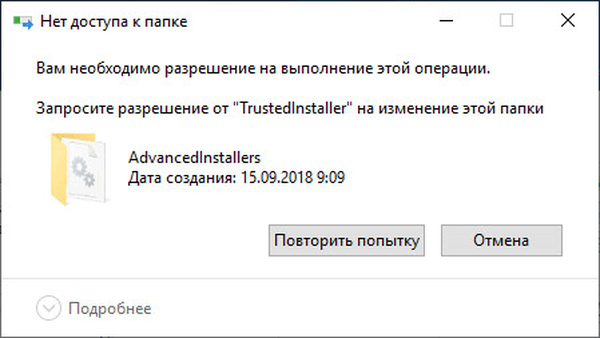
Kaj storiti, če TrustedInstaller ne dovoli izbrisati mape ali datoteke? Za dostop do potrebnih predmetov zahtevajte dovoljenje TrustedInstaller za pridobitev pravic dostopa do sistemskega objekta.
Če želite to narediti, morajo biti pravice do datoteke TrustedInstaller onemogočene, trenutni lastnik računalnika pa naj postane novi lastnik. Po tem se lahko novi uporabnik s pravicami dostopa spremeni, izbriše mapo ali datoteko.
V članku boste našli navodila, kako onemogočiti TrustedInstaller in nato pravice dostopa do mape ali datoteke prenesti s trenutnega uporabnika na TrustedInstaller. Te metode delujejo v operacijskih sistemih Windows 10, Windows 8.1, Windows 8, Windows 7.
Kako zahtevati dovoljenje TrustedInstaller za brisanje mape ali datoteke
Najprej si oglejmo, kako pridobiti dovoljenje TrustedInstaller za pridobitev popolnih pravic dostopa do mape ali datoteke, za uveljavitev sprememb ali brisanje predmeta.
Če želite to narediti, sledite tem korakom:
- Z desno miškino tipko kliknite mapo ali datoteko, do katere morate zahtevati dovoljenje TrustedInstaller za dostop, v kontekstnem meniju izberite "Lastnosti"..
- V oknu "Lastnosti: X" odprite zavihek "Varnost" in kliknite gumb "Napredno".
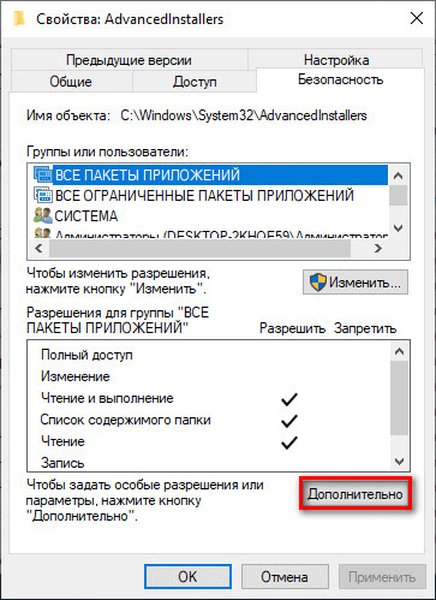
- V oknu "Napredne varnostne nastavitve za" X "kliknite povezavo" Uredi ".
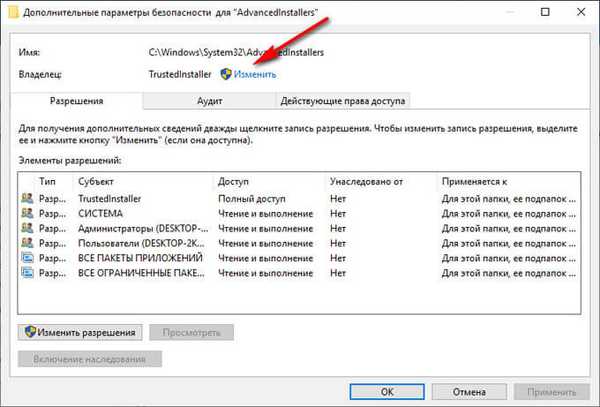
- V oknu "Izberi:" Uporabnik "ali" Skupina "" kliknite gumb "Napredno ...".
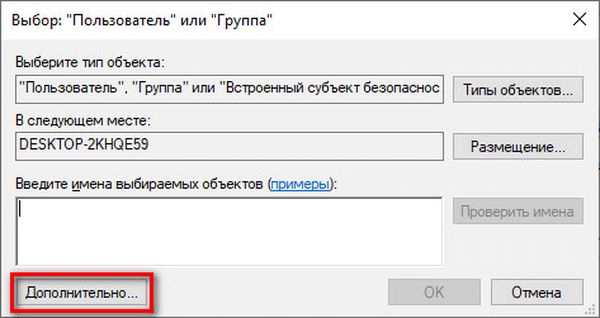
- V naslednjem oknu kliknite gumb »Išči«, v območju »Rezultati iskanja« izberite uporabnika računalnika, ki bo dobil popolne pravice do mape ali datoteke.
- Označite uporabnika, kliknite na gumb "V redu".
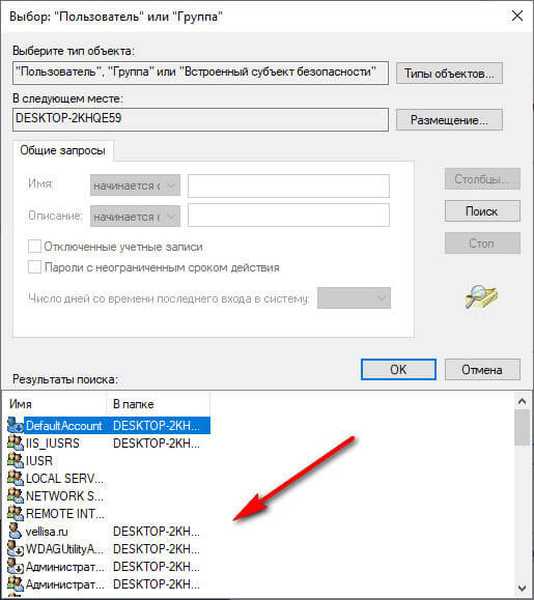
- V polju "Vnesite imena izbranih predmetov" se prikaže dodani račun izbranega uporabnika. Kliknite na gumb V redu.
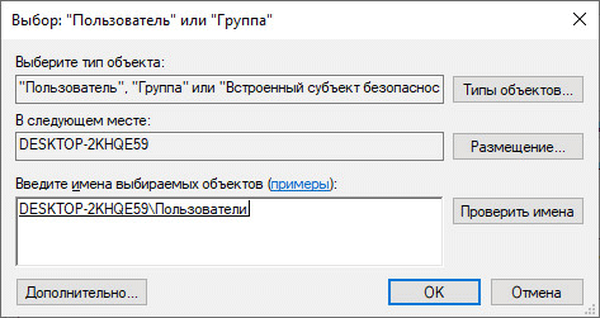
- V oknu "Napredne varnostne nastavitve za" X "se prikaže element" Zamenjaj lastnika podkontejnerjev in predmetov ", nasproti katerega morate preveriti.
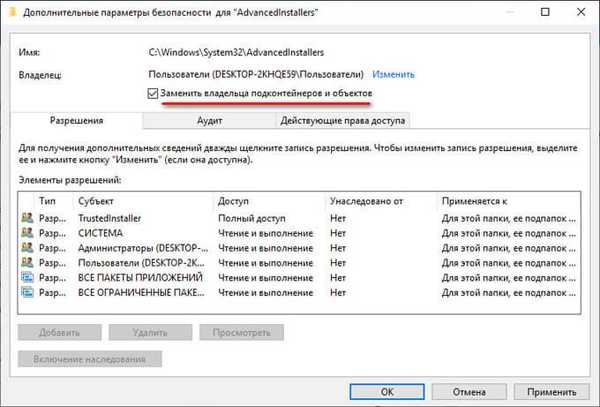
- Če želite uporabiti nastavitve, kliknite gumb "V redu".
Pridobivanje dovoljenj za mapo ali datoteko
Ko dobimo popoln dostop do zahtevane mape ali datoteke, je treba pridobiti dovoljenja za izvajanje določenih dejanj s tem objektom.
- Z desno miškino tipko kliknite mapo ali datoteko, v meniju, ki se odpre, izberite "Lastnosti".
- V oknu "Lastnosti: X" na zavihku "Varnost" v polju "Skupine ali uporabniki" izberite skupino, ki ji je bil odobren popoln dostop do želenega predmeta.
- Kliknite na gumb »Uredi«.
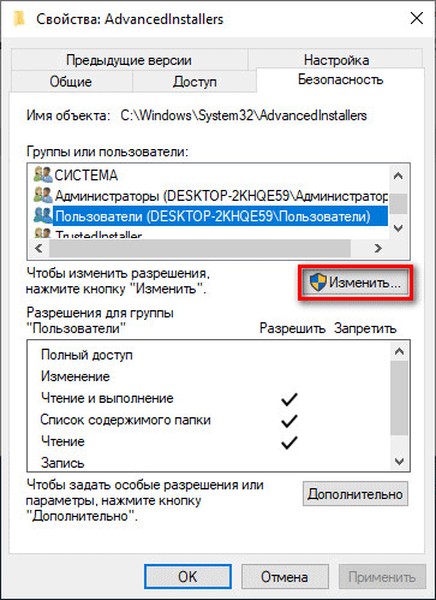
- V oknu "Dovoljenja za skupino" X "na seznamu skupin in uporabnikov označite uporabnika z dostopom.
- V polju "Dovoljenja za skupino" N "v polju" Dovoljenje "potrdite polja poleg elementov, ki določajo določena dovoljenja za mapo ali datoteko.
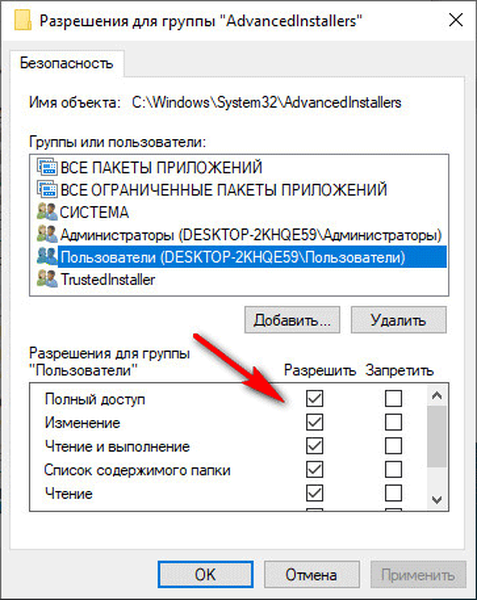
- Na koncu nastavitev kliknite na gumb "V redu".
- V oknu z opozorilom o spremembi nastavitev sistemske mape kliknite gumb "Da".
Izbrani račun ima polne pravice do sistemske mape ali datoteke. Zdaj lahko uporabite spremembe ali izbrišete predmet.
Ne pozabite, da spreminjanje zaščitenih sistemskih datotek ni priporočljivo, da se izognete resnim težavam z operacijskim sistemom Windows.Kako vrniti zahtevo za dovoljenje za dejanje TrustedInstaller
Po uspešnem pridobivanju polnih pravic dostopa do sistemske mape ali datoteke v imenu tekočega računa je operacijski sistem Windows v nevarnosti, zato bi se bilo bolje vrniti na sistemske privzete nastavitve pravic dostopa.
Morda vas zanima tudi:- Hibernacija sistema Windows: kako omogočiti ali onemogočiti
- Čiščenje mape WinSxS: pravilno očistite na različne načine
Če se želite vrniti v prejšnje stanje, morate znova postati TrustedInstaller popolni lastnik mape ali datoteke. Najprej bomo TrustedInstaller podelili popolne pravice do mape ali datoteke, nato pa bomo odstranili dovoljenja za popoln dostop s strani trenutnega lastnika predmeta.
- Z desno miškino tipko kliknite mapo ali datoteko.
- V oknu "Lastnosti: X" odprite zavihek "Varnost" in kliknite gumb "Napredno".
- V oknu "Napredne varnostne nastavitve za" X "nasproti imenu trenutnega lastnika predmeta kliknite povezavo" Uredi ".
- V oknu "Izberi:" Uporabnik "ali" Skupina "v polju" Vnesite imena izbranih predmetov "dodajte naslednji vnos in kliknite gumb" V redu ":
NT SERVICE \ TrustedInstaller
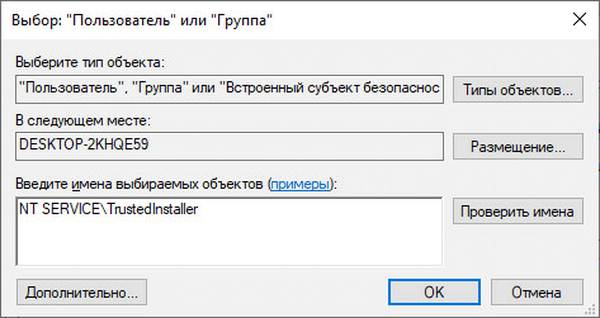
- Potrdite polje "Zamenjaj vse dovolilne vnose podrejenega predmeta z podedovanim od tega predmeta", kliknite gumb "V redu".

- V oknu Varnost Windows se strinjajte, da spremenite izrecno nastavljena dovoljenja za ta objekt v nove nastavitve. V dveh zaporednih oknih kliknite Da..
- V zavihku lastnosti predmeta na kartici »Varnost« označite trenutni račun, iz katerega ste pravkar vrnili TrustedInstaller popoln dostop do predmeta, in nato kliknite gumb »Uredi«.
- V oknu "Dovoljenja za skupino" N "počistite potrditvena polja za predhodno odobrena dovoljenja. Če želite uporabiti nastavitve, kliknite gumb "V redu".
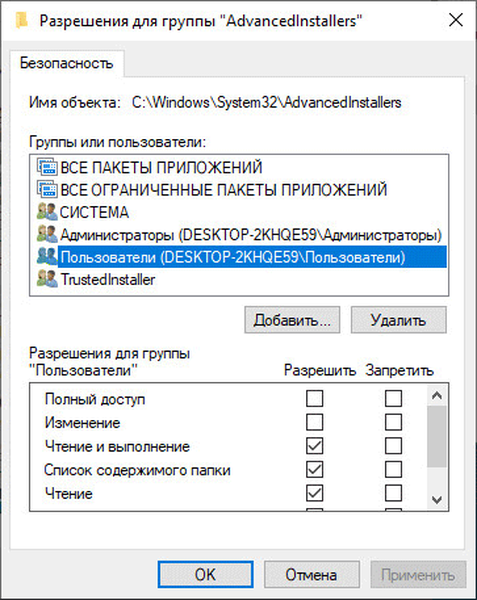
- V oknu z varnostnim opozorilom se strinjajte, da boste uporabili spremembe.
Vrnili ste dovoljenja TrustedInstaller, drugi računi ne bodo mogli spreminjati sistemskih datotek brez pridobitve dovoljenja.
Zaključki članka
Pomembne sistemske datoteke so pred spremembami zaščitene z računom TrustedInstaller, ki ne omogoča brisanja ali spreminjanja mape in datoteke brez pridobitve dovoljenja. Uporabnik ima možnost pridobiti popolne pravice dostopa do želene datoteke ali mape, spremeniti lastnika, pridobiti potrebna dovoljenja. Po sprejetju potrebnih ukrepov močno priporočamo, da skrbnik znova vrne popolne pravice dostopa do predmeta..
Sorodne publikacije:- Preverite in obnovite sistemske datoteke Windows v sfc scannow
- Obnovitev trgovine Windows Component Store: rešitve
- Kako onemogočiti preverjanje digitalnega podpisa gonilnika v sistemu Windows: vse metode
- Pregledna opravilna vrstica Windows 10 na več načinov











